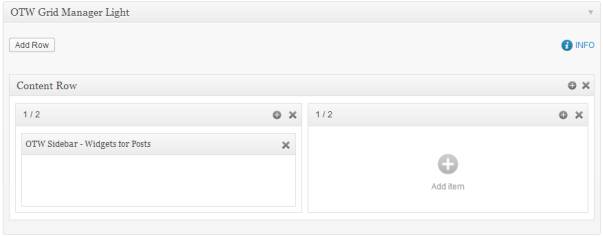WordPress Importer – перенос информации без лишних проблем. Wordpress xml
XML карта WordPress с плагином Google XML Sitemaps
В этой статье я вам расскажу о том, что такое XML карта WordPress, для чего она необходима, и как её создать на своём сайте. XML карта – это один из элементов, который важен для продвижения в поисковиках.
Что такое XML карта сайта
XML карта – это файл в формате XML, в котором содержатся ссылки на все или некоторые материалы, содержащиеся на сайте. От карты сайта для людей (HTML) отличается форматом – если человеческая красивая, понятная, удобно сортированная, то XML вообще может быть не привлекательной на вид человеческому глазу. Однако поисковые роботы находят в этой файле то, что необходимо для быстрой индексации страниц.


XML карта – это файл с ссылками на материалы сайта, который написан на языке, понятном поисковым роботам. Она необходима для того, чтобы поисковики могли быстро проиндексировать весь сайт.
XML карта WordPress реализуется разными плагинами. В этой статье рассмотрим один из них, разработанный специалистами из Google.

Кстати, существуют ещё различные генераторы XML карт, которые я бы не рекомендовал использовать. Ведь они бывают ограниченными и не автоматическими, в то время как плагины WordPress реализовывают этот элемент сайта в автоматическом режиме – один раз настроить и забыть на всю жизнь.
Google XML Sitemaps
Google XML Sitemaps – это плагин, который создаёт XML карту WordPress. Кроме этого он обладает множеством интересных функций. И сейчас мы рассмотрим, как работает этот плагин, и что в нём есть интересного.
 XML карта сайта может быть также создана с помощью плагина Yoast SEO.
XML карта сайта может быть также создана с помощью плагина Yoast SEO. 
В первую очередь, если вы уже ранее создавали файл sitemap.xml, плагин предложит его удалить, о чём гласит сообщение красного цвета в самом верху. Нужно послушаться этой рекомендации и удалить, иначе новая карта не будет создаваться. После нажать ссылки для удаления карты появится сообщение об успешной операции. Однако, на самом деле, она не удалилась, а только переименовалась, и называется теперь со словом «backup». Рекомендую не удалять её сразу, вдруг что-то не получится. Тогда можно переименовать её обратно и восстановить XML карту.
Ниже нам пишут непонятную английскую ерунду. Её смело пропускаем и сразу переходим к настройкам (кстати, плагин частично переведён на русский). Настроить всё можете как на моих скриншотах.
- Базовые параметры
- Уведомить Google об изменениях в Вашем дневнике. Под словом «Дневник» подразумевает ваш сайт (блог). Если включить эту опцию, то XML карта WordPress будет уведомлять поисковик Google каждый раз, когда в ней появится новая ссылка, то есть всегда, когда вы опубликуете материал. Рекомендую включить.
- Notify Bing (formerly MSN Live Search) about updates of your Blog. То же самое, что и первое, только с поисковиком Bing. Bing приносит мало трафика на сайты Рунета. А при этом, каждое уведомление создаёт определённую нагрузку на сайт. Так что, рекомендую пожертвовать Bing и убрать эту галочку.
- Add sitemap URL to the virtual robots.txt file. У вашего сайта должен быть файл robots.txt, который необходим для правильной индексации. Так вот, если включить это, то плагин XML карты WordPress будет генерировать этот файл автоматически. Если включите эту функцию, то в коре сайта не должно быть файла robots.txt. Однако я рекомендую снять галочку и делать robots.txt вручную.
- Попытаться увеличить лимит памяти до: Здесь можно попробовать увеличить лимит памяти на сервере, который будет отведён под операцию создания XML карты WordPress.
- Try to automatically compress the sitemap if the requesting client supports it. Если поставить эту галочку, то плагин будет пытаться сжимать XML карту WordPress. Рекомендую выключить эту функцию, так как велика вероятность различных ошибок.
- Включить таблицу стилей XSLT. XML карта обычно выглядит непонятно для человека. Если хотите, то можете создать для неё свой стиль, и прописать в этой опции путь до файла стиля.
- Override the base URL of the sitemap. Здесь указывается путь до XML карты, в том случае, если сайт находится в подкаталоге. Если нет, вообще не думайте об этой опции.
- Include sitemap in HTML format. Есть поставить тут галочку, что будет создаваться копия XML карты в формате HTML, но не для людей, а тоже для роботов. Это необходимо, если некоторые поисковые роботы не воспринимают XML формат. Однако к Яндексу и Google это не относится, так что можно не ставить тут галочку.
- Allow anonymous statistics (no personal information). Если включить это, то разработчик будет получать данные о статистике использования этого плагина. Рекомендую не включать эту функцию.

Базовые параметры Google XML Sitemaps
- Дополнительные страницы
- В этом разделе можно добавить страницы, которые должны быть включены в XML карту WordPress вашего сайта, но находятся на другом сайте. Более подробно к этой опции есть инструкция на русском языке.
- Приоритет статьи
- Не использовать автоматическое вычисление приоритета. Приоритеты материалов будут определяться блоком настроек «Приоритеты», о котором я расскажу вам ниже.
- Количество комментариев. Статьи с большим количеством комментариев будут иметь более важное значение в карте сайта XML.
- Среднее количество комментариев. Приоритет вычисляется по среднему количеству комментариев.

Приоритет статьи в Google XML Sitemaps
- Содержание карты сайта
- WordPress standard content. Здесь галочками выбираете те типы материалов, которые должны быть в XML карте сайта.
- Further options. А здесь нужно поставить галочку на Include the last modification time. Это позволит сохранить и показать поисковому роботу дату и время последнего редактирования того или иного материала.

Содержание карты сайта в Google XML Sitemaps
- Excluded items
- Excluded categories. Тут галочками отмечаем те рубрики, которые не должны учувствовать в XML карте WordPress.
- Exclude posts. А тут пишем ID тех страниц или записей, которые нужно исключить из XML карты. Идентификаторы писать через запятую.

Excluded items в Google XML Sitemaps
- Изменить частоты
- Тут вам необходимо настроить, с какой частотой обновляются те или иные виды материалов на вашем сайте, а, соответственно, и в XML карте: постоянно, каждый час, день, неделю, месяц, год или никогда. Поисковой робот будет стараться сканировать сайт согласно этим рекомендациям. Однако этот параметр не будет рассматриваться им, как безоговорочное правило – лишь рекомендация.

Изменение частот в Google XML Sitemaps
- Тут вам необходимо настроить, с какой частотой обновляются те или иные виды материалов на вашем сайте, а, соответственно, и в XML карте: постоянно, каждый час, день, неделю, месяц, год или никогда. Поисковой робот будет стараться сканировать сайт согласно этим рекомендациям. Однако этот параметр не будет рассматриваться им, как безоговорочное правило – лишь рекомендация.
- Приоритеты
- Как раз тот раздел, о котором я говорил чуть выше в разделе «Приоритет статьи». Тут выбираем, какой приоритет будут иметь те или иные виды материалов. Самые меньший 0,0, самый большой – 1,0. Те материалы, которые чаще всего обновляются, должны быть в большем приоритете.

Приоритеты в Google XML Sitemaps
- Как раз тот раздел, о котором я говорил чуть выше в разделе «Приоритет статьи». Тут выбираем, какой приоритет будут иметь те или иные виды материалов. Самые меньший 0,0, самый большой – 1,0. Те материалы, которые чаще всего обновляются, должны быть в большем приоритете.
На этом настройка XML карты WordPress наконец-то завершена. Остаётся только нажать кнопку «Обновить параметры» и заценить, что получилось. Посмотреть на карту можно на этой же странице настроек, перейдя по ссылке «The URL to your sitemap index file is:» в разделе «Search engines haven’t been notified yet» в самом начале, где была непонятная английская ерунда.

Посмотреть карту в Google XML Sitemaps
wp-system.ru
Карта сайта sitemap.xml в Wordpress
Ни для кого не секрет, что карты сайта в формате xml, содержащие ссылки на публикации, очень полезны для поискового продвижения. Благодаря xml-карте поисковый робот с легкостью найдет и проиндексирует все страницы сайта.
Вот только существует одна проблема — чтобы среди ссылок на страницы сайта не было лишнего. Например, при загрузке изображений в WordPress при помощи админки (Вертикальное меню админки → Медиафайлы) на сайте появляются отдельные страницы для каждого изображения. Странная функция движка приводит к опасности попадания ссылок на эти страницы, совершенно не нужные поисковому роботу, в карту сайта.
Так и случится, если вы используете для построения карты сайта не заслуживший доверие Google XML Sitemaps, а возможность новой версии All in One Seo Pack. На рис. 1 показан скриншот карты сайта, построенный плагином All in One Seo Pack.
Построение карты сайта плагином All in One Seo Pack
 Рис. 1. Карта сайта, построенная плагином All in One Seo Pack. Красным выделены ссылки на страницы с изображениями, которые не нужны в индексе.
Рис. 1. Карта сайта, построенная плагином All in One Seo Pack. Красным выделены ссылки на страницы с изображениями, которые не нужны в индексе.
Поисковый робот перейдет по ссылкам в карте сайта и проиндексирует страницы, о которых вы и знать не знаете. При этом, если администратор активно использует функцию добавления картинок через админку, этих вредных ссылок будет очень много.
Функция построения карты сайта в плагине All in One Seo Pack активируется и деактивируется в меню настроек плагина в списке «Другие модули» (см. рис. 2).

Рис. 2. Активация и деактивация построения карты сайта плагином All in One Seo Pack.
Мало того, если по какой-то причине построение карты сайта в All in One Seo Pack было однажды активировано, вы столкнетесь со следующей проблемой. После деактивации вредной функции ссылка на карту сайта (vashdomen.ru/sitemap.xml) будет открывать главную страницу (см. рис. 3). При этом главная страница будет открываться для данного адреса даже после установки нормального плагина Google XML Sitemaps. Только установка старой версии Google XML Sitemaps 3.x, физически создающей файлы карты сайта на сервере, решит проблему. Но об этом позже.
 Рис. 3. Главная страница по адресу карты сайта в результате работы All in One Seo Pack.
Рис. 3. Главная страница по адресу карты сайта в результате работы All in One Seo Pack.
Google XML Sitemaps
Я думаю уже понятно, что пользоваться возможностью All in One Seo Pack по построению карты сайта не нужно. Почему же возникают позывы все-таки использовать другую карту сайта, а не ту, что строит Google XML Sitemaps, ставшую в какой-то момент стандартом.
Все дело в обновлении, которое изменило привычный вид sitemap.xml. Раньше, до версии 4, Google XML Sitemaps строил такую карту, как на рис. 4. После обновления до четвертой версии карта сайта изменилась (см. рис. 5).
 Рис. 4. Карта сайта, построенная плагином Google XML Sitemaps версии 3.x.
Рис. 4. Карта сайта, построенная плагином Google XML Sitemaps версии 3.x.
 Рис. 5. Карта сайта, построенная новой версией Google XML Sitemaps 4.x.
Рис. 5. Карта сайта, построенная новой версией Google XML Sitemaps 4.x.
Такое кардинальное изменение пугает новичков. Но, если прочесть пояснение по этому поводу на странице сайта разработчика, становится понятно, что новая карта более правильная и соответствует стандартам. Кроме того, еще и официальный блог Гугла применяет карту именно нового образца.
Но если никакие уговоры разработчика не заставляют вас принять новый вид карты сайта — скачайте старую версию 3.4.1 и будьте счастливы.
Проблема обновления Google XML Sitemaps
Как я заметил, многие веб-мастера, обновив Google XML Sitemaps, упускают важную вещь. Дело в том, что новая версия 4.x не кладет в корень вашего сайта физический файл sitemap.xml и sitemap.xml.gz. Вместо этого она строит виртуальную карту, которая открывается при переходе на ссылку vashdomen.ru/sitemap.xml. Иногда, из-за неправильных настроек прав доступа, обновленный плагин не может удалить ненужные sitemap.xml и sitemap.xml.gz. При этом в админке, на странице управления плагином, возникает сообщение, отмеченное на рис. 6.
 Рис. 6. Сообщение на странице настроек плагина Google XML Sitemaps после обновления, которое предлагает вручную удалить файлы sitemap.xml и sitemap.xml.gz.
Рис. 6. Сообщение на странице настроек плагина Google XML Sitemaps после обновления, которое предлагает вручную удалить файлы sitemap.xml и sitemap.xml.gz.
Что же произойдет, если файлы не удалить? Будет печалька. Посмотрите на рис. 4 и 7. В карте сайта на рис. 4 отсутствует ссылка на публикацию с адресом «new-post-2», тогда как запись на сайте опубликована. Если удалить файлы sitemap.xml и sitemap.xml.gz вручную, о чем нас просят на рис. 6, проблема решится и мы увидим ранее потерянную публикацию (см. рис. 7).
 Рис. 7. Новая версия карты сайта отображает больше ссылок, чем старая.
Рис. 7. Новая версия карты сайта отображает больше ссылок, чем старая.
Отсюда мораль. Будьте бдительны 🙂
www.sdelaysite.com
Плагин Google xml sitemaps настройка на WordPress.
Если вы установили плагин Google XML Sitemaps для WordPress сайта и хотите подробнее разобраться в его установке, настройке и использовании, тогда данная статья поможет вам найти ответы на часто задаваемые вопросы.
Google XML Sitemaps — один из самых популярных плагинов для WordPress сайта, по этой причине у многих пользователей возникают те или иные вопросы касающиеся использования плагина. Давайте рассмотрим все по порядку.
Навигация по странице:
Общие вопросы, касающиеся XML Sitemaps
- Что такое Google Sitemap? В принципе, Google Sitemap представляет собой файл, который содержит URL-адреса и дополнительную информацию для всех страниц или документов вашего сайта. Google и другие поисковые системы могут читать этот файл и добавлять определенные страницы в свой индекс.
- Как я могу создать Google Sitemap для моего WordPress блоге? Это главная функция плагина Google Sitemap для WordPress. Его легко установить, после чего он будет генерировать карту сайта, содержащую все страницы сайта на платформе WordPress.
- Как Google Sitemap будет влиять на мой рейтинг и позиции в выдаче? Нет доказательств, что Google Sitemap напрямую влияют на рейтинг сайта. Тем не менее, карта может помочь Google индексировать и сканировать ваши страницы лучше и быстрее. Все это неизбежно приведет к более полной индексации страниц.
Вопросы, касающиеся установки Google XML Sitemaps
- Как установить плагин? Просто установите его, как и любой другой плагин WordPress. Самый простой способ установить карту сайта применив функцию «Добавить плагин» в WordPress. Как установить и настроить Google XML Sitemaps? Читайте об этом отдельно.Если данная функция не доступна по каким то причинам, вы можете скачать его на свой компьютер и загрузить с помощью FTP на ваш сервер. Вам не нужно ничего менять в конфигурации веб-сервера, файловых разрешений или загружать любые другие файлы.
- Мне нужно изменить какие-либо настройки? Настройки по умолчанию подходят для большинства блогов. Не бойтесь изменять приоритеты, частоту изменений или содержимого карты сайта. Если вам когда-нибудь понадобится сбросить настройки к значениям по умолчанию, нажмите на кнопку в конце страницы настроек.
Обзор настроек Google XML Sitemaps
Уведомления об обновлениях на сайте — настройка Google XML Sitemaps:
- Уведомление Google о новинках блога: Это настройка уведомления Google, которая будет срабатывать каждый раз при публикации нового поста или редактировании старого. Google будет получать карту сайта что, возможно, впоследствии ускорит индексацию вашего нового поста в кратчайшие сроки.
- Сообщите Bing об обновлениях блога: Это настройки уведомления Bing. Поскольку Yahoo работает на базе Bing, ваши сообщения должны также появиться в Yahoo в ближайшее время.
- Добавление карты сайта URL к файлу robots.txt: Если активировать плагин на добавление URL карты вашего сайта в файле robots.txt, это позволит поисковым системам, которые не поддерживают уведомления, таким как Baidu или Яндекс, найти карту сайта. Карта сайта генерируется WordPress, поэтому убедитесь, что файл robots.txt сохраняется в папке блога!
Выглядят настройки Google XML Sitemaps примерно так:
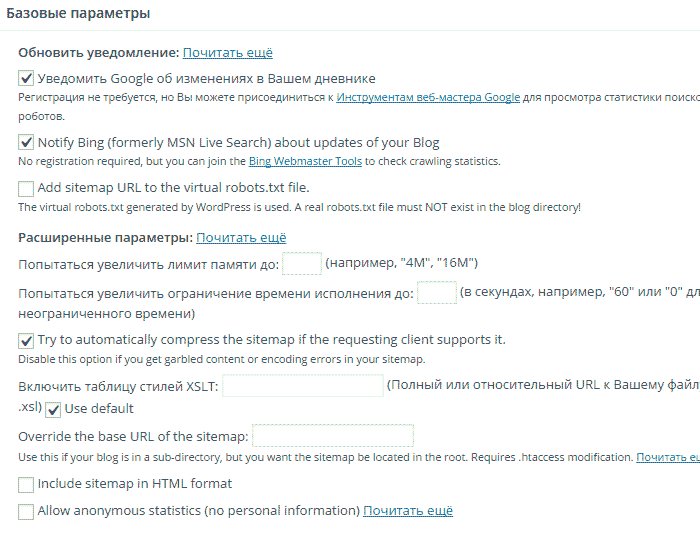
Расширенные опции:
- Попробуйте увеличить объем памяти. Эта опция в общем должна быть не нужной в большей части случаев, но если вы когда-нибудь получите сообщение об ошибке памяти при запросе карты сайта, вы можете попробовать увеличить лимит здесь.
- Включите XSLT стили: Обычно XML-карта сайта выглядит как XML документ, который трудно читать, человеку. Плагин поставляется со специальным стилем, что делает его более читабельным. Просто используйте плагин по умолчанию, чтобы использовать стиль, или введите полный URL на свой собственный, если вы хотите использовать именно его. Пожалуйста, убедитесь, что он находится в той же директории!
- Переместить базовый URL карты сайта: Используйте эту опцию, если вы хотите, чтобы карта сайта появилась в корневом каталоге вашего домена в случае установленного WordPress в подкаталоге.
- Включить карту сайта в формате HTML: Если активирована данная опция, то плагин также будет генерировать карту сайта в формате HTML. Это может быть полезно для ботов, которые не понимают стандарт XML.
- Разрешить анонимную статистику: Эта опция позволит послать некоторые анонимные сведения автору плагина. Будут отправляться следующие данные плагином: WordPress версия, версии PHP, язык, количество сообщений в вашем блоге (в шагах по 50) и уникальную строку, чтобы избежать дубликатов. Зачем это нужно? Автор может оптимизировать плагин для наиболее часто используемых версий WordPress / PHP и улучшить переводы для наиболее распространенных языков. Плагин никогда не будет посылать ничего личного, например ваш URL блога, название, имя или адрес электронной почты.
Дополнительные страницы:
- Здесь Вы можете указать файлы или URL, которые должны быть включены в карту сайта, но не принадлежат к вашему блогу. Например, если ваш домен www.foo.com и ваш блог находится на www.foo.com/blog вы можете включить свою страницу на www.foo.comПримечание: Если ваш блог в подкаталоге, и Вы хотите добавлять страницы, которые не в каталоге блога или под, вы должны разместить файл карты сайта в корневом каталоге.
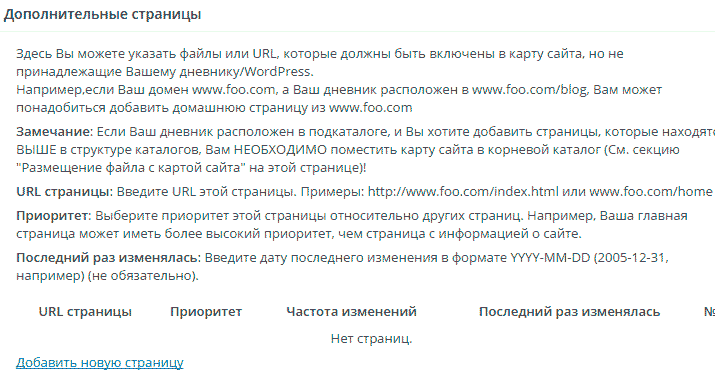
Сообщения приоритета страницы:
- Не использовать автоматическое вычисление приоритета: Все сообщения будут иметь одинаковый приоритет на сайте. Он может быть определена в соответствии с функцией «Приоритеты».
- Графы комментариев: Использует количество комментариев для вычисления приоритета должностей.
- Средний комментарий: Использует количество комментариев для вычисления приоритета должностей. Расчет базы — среднее число комментариев на пост.
Содержимое карты сайта:
- WordPress стандартный контент: Проверьте пункты, которые вы хотите включить в карту сайта.
- Пользовательские таксономии: Проверьте все пользовательские таксономии, которые вы хотели бы включить.
- Включите время последней модификации: Это добавит дату последнего изменения для всех ваших записей в карте. Поисковые системы могут использовать эту информацию, чтобы вернуться на страницу снова, если она изменилась. Настоятельно рекомендуется, чтобы эта опция была включена.
Исключить позиции:
- Исключение категорий: Если исключить категорию здесь, записи из этой категории не появится в xml файле.
- Исключить записи: Используйте эту опцию, чтобы исключить определенные записи сайта. Вы должны ввести идентификатор поста. Разделяйте сообщения от запятой. Как определить id страницы можно узнать в специальной статье.
Изменить частоту / приоритеты:
- Изменить частоты: С помощью этой настройки вы можете дать поисковые системы намек, как часто содержание ваших страниц изменяется.
- Приоритеты: с помощью этой настройки вы можете дать поисковые системы намек, как важно содержание вашего блога. Это значение всегда назначается по отношению ко всем другим страницах вашего блога, поэтому установите все значения, чтобы не было высоких (= 1.0), которые не имеет никакого смысла.
Другие особенности Google XML Sitemaps
Направление карты сайта в корневой домен:
Если ваш блог находится в суб-директории (example.com/blog/~~pobj) карта сайта будет генерироваться при example.com/blog/sitemap.xml~~pobj. Если вы хотите переместить сайта в example.com/sitemap.xml~~V, пожалуйста, введите «http://example.com/blog/» под «Перекрыть базовый URL из файла Sitemap» на странице настроек плагина и добавьте следующее правило в файл .htaccess под корневой домен:
<IfModule mod_rewrite.c>RewriteEngine OnRewriteRule ^ (sitemaps - + ([A-Za-Z0-9 _-] +))?.? \ XML (. \ GZ) $ /your-blogdir/sitemap$1.xml$2 [ L]</ IfModule>
Заменить «свой-blogdir» с именем поддиректории с вашим установленным WordPress.
Общие проблемы и ошибки Google XML Sitemaps
Инструменты для веб-мастеров Google показывают информацию о проиндексированных страницах:
Иногда вы можете иметь проблемы, связанные с Google Webmaster Tools, который показывает несколько страниц карты сайта в «представлении», но не как «индексируемые». Или возможно количество проиндексированных страниц будет меньше, чем отправленных url. Рекомендуем вам проверить следующее:
- Проверьте указан ли правильный URL сайта. Google различает HTTP / HTTPS, WWW / не-WWW, корень / подпапка. Так что, если вы ведете свой блог на http://www.blog.com/ убедитесь, что вы добавить http://www.blog.com/ в Google Webmaster Tools, и http://www.blog.com/sitemap.xml карта сайта.
- Sitemaps сайта не имеет ошибок, но карта сайта может содержать предупреждения, например, если ваш сайт был загружен медленно, когда Google пытался сканировать его.
- Если карта сайта содержит ссылки на страницы, которые не доступны, попробуйте найти их в WordPress. Плагин читает все записи, которые опубликованы и не имеют паролей. Если что-то появляется в вашей карте сайта, значит это находиться в вашей базе данных WordPress.
- Статистические данные в Google Webmaster Tools, не являются данными в реальном времени. Они предназначены только для информационных целей. Используйте «site:» оператор в Google поиске, чтобы найти, какие страницы вашего блога на самом деле в настоящее время индексируются. Попадание данных в Google Webmaster может занять несколько часов или даже дней, пока новые URL-адреса не отображаются как индексируемые , но на самом деле они уже включены в результатах поиска.
Google Webmaster Tools: отчеты «Недостающие XML теги».
Это обычно происходит, если Google читает карту сайта без всякого содержания. Проверьте карту сайта и посмотрите, если есть какие-либо URL-адреса внутри. Если нет, пожалуйста, попробуйте следующее:
- Если проблемой является externals.xml. Вы добавляли какие-либо внешние страницы? Если это так, пожалуйста, проверьте что URL-адрес для каждого из них является правильным. Также убедитесь, что нет пустой строки в разделе «Дополнительные страницы» на странице настроек плагина. Также попытайтесь сохранить все настройки еще раз, используя кнопку «Обновить настройки» в конце страницы.
- Если проблемой карты сайта является archives.xml. Если у вас нет каких-либо сообщений (только страницы), вы можете отключить «Включить архивы», чтобы решить эту проблему.
Google Webmaster Tools сообщает «Invalid XML» или браузер говорит ошибка на линии Х-Х в столбце 6.
Декларация XML допускается только в начале документа. Пожалуйста, откройте карту сайта в браузере и выберите «Исходный код». Есть пустая строка или пробелы перед XML тегом? Это проблема. Возможно ваши RSS-каналы также не работают. Что такое RSS можно почитать тут. Причиной этой проблемы является новая линия или пробелы в другом плагине или файл functions.php вашей темы. Убедитесь, что файл functions.php заканчивается на ?> и нет пустой строки или пробелов после него. Если это не работает, попробуйте отключить другие плагины один за одним, чтобы найти вредоносный.
Google Webmaster Tools, отчет «404 Not Found» для карты сайта.
- Проверьте ваши постоянные параметры WordPress и нажмите кнопку «Сохранить».
- Если вы используете Nginx в качестве веб-сервера, пожалуйста, добавьте правила перезаписи вручную. Они должны быть представлены на странице Plugins настроек.
- Если вы используете W3 Total Cache и активирован «Не обрабатывать ошибки 404 для статических объектов с WordPress» функция «под Browser Cache», пожалуйста, добавьте правила, указанные ниже, чтобы были внесены «404 ошибки, в список исключений»:[A-z0-9_ \ -] * sitemaps [а-z0-9 _ \ -] * \ (XML | XSL | HTML). (. \ GZ)?Новые версии W3 Total Cache (> 0.9.4) уже включают в себя исправления.
Моя XML Карта сайта не обновляется
Вы уверены в этом? С версии 4, плагин использует новый формат для сайта. В основной карте сайта (sitemap.xml) есть только одна запись в месяц для сообщений. Нажмите текущий месяц вы сможете увидеть фактические посты. Там вы, вероятно, также найдете вашу новую публикацию.
В общем настройки Google XML Sitemaps достаточно просты, плагин же по своему предназначению выполняет огромную роль при работе с поисковыми системами. Игнорирование создания XML карты может негативно сказаться на продвижении сайта в дальнейшем.
Рекомендую почитать:
Поделиться ссылкой
yrokiwp.ru
Wordpress Importer - плагин экспорта/импорта данных в XML
Если вы часто переезжаете с сервера на сервер или меняете хостинг провайдера, то наверняка вы уже выработали свою схему переноса файлов сайта. Но что делать новичкам сайтостроя, для которых слово «бекап» также ново, как «хостинг» или «домен»? Разработчики платформы WordPress потрудились на славу, выпустив для CMS специальный плагин WordPress Importer, который, по сути, представляет собой штатную систему для создания бекапа как всего сайта в целом, так и его отдельных частей. При этом не нужно обладать какими-либо особыми познаниями в Вордпресс или программировании, чтобы научиться работать с данным плагином.
Конечно, никто не отменял общепринятых способов переезда сайтов от одного хостера к другому. Вы по-прежнему можете сделать дамп базы в PHPmyAdmin, скачать его по FTP, и затем «залить» на новый сервер. Если блог «молодой», то ручной переезд займет не более часа. Но когда речь идет о сайте на WP с большим объемом файлов, то бекап данных может затянуться, а в некоторых случаях из-за криво залитой базы и вовсе обернуться неработоспособностью проекта. Именно для этих случаев существует плагин WordPress Importer, который позволяет без лишних проблем легко переносить данные с одного сервера на другой, а также создавать сайты-клоны из одной сохраненной базы.
Кроме того, если вы когда-нибудь использовали купленные темы, то в них, как правило, загрузка демо-данных и настроек делается также с помощью этого расширения.
Установка плагина
Работать с WordPress Importer очень просто. Для начала вам потребуется инсталлировать плагин в CMS. Для этого авторизуйтесь в консоли управления блогом, перейдите во вкладку «Плагины» и кликните вверху по кнопке «Добавить новый». Затем на новой странице в поисковом окошке введите «Wordpress Importer» и нажмите ENTER.

По окончании поиска плагина нажмите «Установить». Плагин распространяется разработчиками самого движка, в связи с чем его автором будет wordpressdotorg. Обратите внимание, что данный плагин является одним из популярнейших расширений для WP (более миллиона установок).

После установки расширения активируйте его. Впрочем, сделать установку можно и другим способом. Достаточно перейти в раздел «Инструменты», затем в «Импорт» и нажать на ссылку «Wordpress». Если WP Importer не установлен, CMS сообщит вам об этом и потребует его инсталляции.

Экспорт и импорт данных
Весь процесс экспорта данных сводится к нескольким простым действиям. Перейдите в раздел «Экспорт» в «Инструментах» и выберите тип экспортируемых файлов. Вы можете сохранить все содержимое сайта, его отдельные части, к примеру, записи, страницы или медиафайлы. Отметьте триггером нужный пункт и нажмите «Скачать файл экспорта». Экспортируемый файл сохранится на компьютере в формате WXR (это файл с расширением XML, WXR расшифровывается как Расширенный RSS для WordPress).

Чтобы импортировать готовый WXR-файл, достаточно открыть раздел «Импорт» в CMS, перейти по ссылке «Wordpress» и указать на расположение файла. После загрузки данных WP предложит вам создать нового автора или присвоить импортируемые статьи одному из текущих авторов. Укажите желаемый вариант и завершите процедуру импорта данных.

Возможные проблемы
При переносе данных нужно учесть, что у Вордпресс есть ограничение на объем загружаемого файла (обычно это 2 МБ) и если он будет больше этого размера, то не загрузится. К счастью есть способы, как увеличить размер загружаемых файлов.
И помните главное правило: делать бекапы сайта нужно всегда, вне зависимости существуют ли проблемы с переносом данных или нет!
delaemsait.info
Загрузка контента в WordPress через импорт XML. Часть 2.
 сентября 24, 2009 | Автор: dimio
сентября 24, 2009 | Автор: dimio 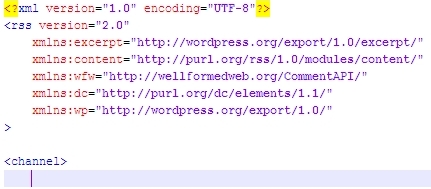 Жизнь не стоит на месте и вполне естественно, что после появления абсолютно бесплатной и онлайн версий программы генерации XML файлов для импорта в WordPress блог , появилась и условно платная (почему «условно» — поймете дальше по тексту) версия
Жизнь не стоит на месте и вполне естественно, что после появления абсолютно бесплатной и онлайн версий программы генерации XML файлов для импорта в WordPress блог , появилась и условно платная (почему «условно» — поймете дальше по тексту) версия
Итак, что же умеет обновлённая версия WPXMLCreator? Самая свежая информация о возможностях программы и справка по работе с ней доступны на домашней странице WPXMLCreator!
Возможности программы WPXMLCreator
- Создавать из размеченного исходного файла с контентом несколько XML-файлов (максимальный размер файла задается пользователем, разбивка происходит в автоматическом режиме), пригодных для последующего импорта в wordpress. Например, если настройки php на вашем хостинге поддерживают загрузку файлов размером до 2-х Мб, а вам нужно импортировать в сателлит большее количество контента, – укажите программе предельный размер итогового XML-файла равным 1.9 Мб и получите на выходе несколько XML-файлов не более указанного размера.;
- Считывание из исходного и расстановка в XML файлах указанных пользователем меток (тегов) для каждой записи (статьи);
- Назначение записям в сателлите категорий (рубрик), взятых из исходного файла. Таким образом, после импорта записи будут не только размечены метками, но и разложены по категориям. Категории указываются в исходном файле с контентом (описание доступно здесь).
- Расстановка дат публикации статей в соответствии с заданной пользователем частотой (от одной до N статей в день). Расстановка для статей случайного времени публикации. Отложенные статьи автоматически публикуются движком WordPress, что позволяет добавить сайту «человечности» (в отличае от публикации всего контента с одинаковым временем и датой публикации).
- Выставление статуса комментариев и уведомлений (пингбеков) для публикуемых записей (разрешены или запрещены).
- Наличие поддержки. При возникновении проблем с программой – постараюсь решить. Пожелания по развитию будут приняты во внимание.
Стоимость и порядок приобретения
Для приобретения программы вам нужно перечислить ЛЮБОЕ количество WMZ на кошелёк Z656185810881 ИЛИ ЛЮБОЕ количество WMR на кошелёк R367329616892. Вот почему программу я назвал «условно платной».
ВАЖНО: деньги нужно отправлять без кода протекции!
Да, вы не ослышались! Программа генерации XML для импорта в WordPress обойдется вам практически бесплатно! Больше не придется тратить суммы, начинающиеся от 50 WMZ на софт аналогичного функционала!
После перевода средств на любой из указанных выше кошельков напишите мне на e-mail, указав тему письма «WPXMLCreator Purchase». В письме обязательно укажите номер кошелька, с которого была проведена оплата. В ответ я вышлю архив с копией программы.
Демонстрационный сателлит , за исключением «прилепленной» статьи, целиком создан путём импорта сгенерированного в WPXMLCreator XML-шаблона, записи публикуются постепенно и в разное время суток. По демонстрационному сателлиту доступна статистика.
 Рубрики: seo, WPXMLCreator, Кодинг |
Рубрики: seo, WPXMLCreator, Кодинг |  Метки: seo, wordpress, программинг, сателлит |
Метки: seo, wordpress, программинг, сателлит |  38 комментариев »
38 комментариев » dimio.org
XML Import | WordPress.org
Easy to use XML feed importer with the ability to map feed items onto (custom) posts and their meta fields.
Usage Notes
- The feeds are managed (added / edited / deleted) like normal posts.
- To import a new feed, you must first save the post with at least the title and URL fields filled in.
- This is because the importer downloads a copy of the feed and works with that copy.
- If you try to import before the feed is saved, the importer has no copy to work with yet.
Form explanation
- Import
- It’s the first field in the form, but the last step.
- There is no cancel button, so once you click the ‘import’ button, you can only refresh (or move away from) the page to cancel the import.
- The import is done 10 feed items at a time, the progress is shown under the import button.
- The import sends ajax requests until the import is done at which point the spinner stops spinning and the progress message shows ‘n posts imported’
- URL
- Required Fields (optional)
- comma separated list of (custom) post fields
- if a field in this list has no mapping, than the import will fail
- if the mapping of a field in this list turns out to be empty, than the corresponding feed item is skipped.
- Unique Fields (optional)
- comma separated list of (custom) post fields
- unique fields are not implicitly required
- skips a feed item if a field with this value already exists.
- CSV delimiter (optional)
- if this field is empty, the plugin assumes the URL links to a XML file
- if this field is non-empty, the plugin assumes the URL links to a CSV file, with the given value as the delimiter
- a CSV file will be converted to XML, so the further usage of the plugin remains the same.
- Select root
- select the path to the items that should be mapped
- i.e. you want to import products into your woocommerce installation
- xml : <products> <product></product> … <product></product> </products>
- then the root should be /products/product
- you can use the plus and minus buttons to go a level up or down
- the select boxes show the possible paths for a given level
- Click the ‘Select’ button to confirm the root
- The XML area should fill up with the first item that matches root.
- Select post field
- the first select box shows the registered post types and Taxonomies.
- the second select box shows the corresponding fields. (Even columns like ID which you probably shouldn’t set manually)
- many of the fields are always the same and correspond to the columns in the wp_posts table in the database, but the meta fields can differ.
- the plugin needs at least one existing object of the selected post type to find these meta fields.
- the meta fields are based on the first post of the selected post type it finds.
- Map
- this shows the current mapping
- if you have selected a mapping, it can be removed with the ‘x’ at the right hand side
- if you are satisfied with the mappings, click ‘Save map’
- XML
- once you have selected a root, the first xml item at this path will be shown here.
- click anywhere on the XML to get the corresponding paths
- the selected path will appear above the colourful XML
- if the path contains attributes, they will appear as selectboxes
- if the desired path depends on a sibling in the XML, follow these instruction:
- some XML looks like this ..<parent> <key>name</key><value>Dirlik<value></parent> …
- in this case, click on the value tag in the XML and the corresponding path appears: ‘Assign path: …/parent/value’
- now click on ‘parent’ in the path and 2 new selectboxes appear and an ‘Add to attribute list’ button
- in our example you would select ‘key’ in the first selectbox and ‘name’ in the second
- click ‘Add to attribute list’ and the path changes accordingly
- once you see the path you want, click the ‘Add to map’ button.
- The Map will now reflect that the path you chose is mapped om the selected post field.
Внимание
This plugin is new and requires more testing. If you decide to use the plugin, please make a backup of your database first.Once you click the import link, there is no cancel button, you can refresh (or move away from) the page to cancel the import.On your first go, try a smaller feed to make sure you mapped it right.
TODO
- add row actions
- define type of imported value (now images only work with _thumbnail_id meta value)
- Upload the plugin files to the /wp-content/plugins/xml-import directory, or install the plugin through the WordPress plugins screen directly.
- Make sure the tmp folder is writable
- Activate the plugin through the ‘Plugins’ screen in WordPress
- A new menu item should appear named ‘Feeds’
ru.wordpress.org
Тайтл Карта сайта Wordpress: Google XML Sitemaps плагин
 На моём блоге уже было целых две статьи о том, как создать карту сайта HTML WordPress. Сегодня же мы разберём генерацию sitemap.xml для WordPress. Существуют специальные онлайн-сервисы, генерирующие такую карту, их минус в том, что ее приходится каждый раз создавать заново.
На моём блоге уже было целых две статьи о том, как создать карту сайта HTML WordPress. Сегодня же мы разберём генерацию sitemap.xml для WordPress. Существуют специальные онлайн-сервисы, генерирующие такую карту, их минус в том, что ее приходится каждый раз создавать заново.
Карта сайта WordPress генерируется автоматически с помощью плагинов, которые обновляют ее, после каждого добавления новой статьи. Сначала давайте выясним, зачем нужен sitemap для WordPress, а после перейдем к его автоматическому созданию.
Содержание статьи:
Зачем нужен XML sitemap WordPress?
Нам уже известно, что текстовый файл robots.txt указывает поисковой машине, какая информация должна индексироваться, а какая нет. А вот XML карта сайта для вордпресс выполняет функцию упорядочивания: что индексировать в первую очередь, а что менее важно для индексации; как часто необходимо переиндексировать те или иные страницы.Sitemap для WordPress поможет поисковому роботу исследовать ваш сайт. Она является путеводителем, который помогает поисковику быстрее проиндексировать страницы сайта, следовательно ускорится индексация сайта. Рассмотрим техническое содержание данного файла.
XML-карта сайта — информационный файл формата xml, содержащий в себе инструкции для поисковиков (адреса всех страниц сайта, приоритетность каждой из них от 0% до 100%, частота изменения страниц и последнее совершённое изменение на странице).Для sitemap WordPress блога установите следующие значения показателей:
- lastmod — для страниц и постов нужно установить значение последнего изменения, а для главной страницы значение самой свежей даты изменения любого поста.
- changefreq – ежедневно (daily) обновлять для главной страницы, weekly для постов, а monthly для страниц.
- priority – главная страница = 1, посты = 0.9, страницы = 0.5
Теперь рассмотрим два плагина для создания карты сайта — All in One Seo Pack (этот плагин для сео-оптимизации уже разбирался на блоге) и Google XML Sitemaps плагин. К преимуществам первого можно отнести:
- отсутствие навязчивых ссылок на сайт автора
- более аккуратный вид карты
- отсутствие дополнительной нагрузки (если вы уже используете этот плагин, то не придется устанавливать дополнительных, нагружая тем самым блог)
All in One Seo Pack плагин создает карту сайта для WordPress
Такая функция у плагина появилась относительно недавно, поэтому еще не все о ней знают. Для создания карты сайта WordPress плагин All in One Seo Pack будет являться оптимальным вариантом.
Установка:
Надеюсь, что данный плагин у вас уже установлен и обновлен до последней версии. В боковой панели найдите ссылку «Инструменты SEO». Выберите «Другие модули» и активировать модуль «XML карта сайта». В сайдбаре появится новая ссылка для перехода на страницу управления картой.
Хочу заметить, что возле каждой настройки есть вопросительный знак, при нажатии на который всплывает подсказка. Но если вы не хотите разбираться с настройками, то просто выставить мои значения:

Основные возможности настроек карты сайта:
- Интегрирование дополнительных страниц и сторонних ресурсов.
- Возможность исключения из карты записи отдельных страниц (как правило, статичных).
- Настройки приоритета и частоты сканирования. Укажите значения, которые изображены на предыдущем скриншоте.
- Самым большим преимуществом настроек является пункт «Динамическая карта сайта». Она позволяет автоматически генерировать карту сайта для wordpress при каждом обращении к адресу ваш_сайт/sitemap.xml. Поставьте галочку напротив этого пункта, и вам не придётся каждый раз заново создавать карту сайта. Динамическая карта не создает в корне сайта файла sitemap.xml, а генерирует карту на лету. Поэтому в robots.txt обязательно должна быть ссылка на сайтмап, иначе поисковики ее не найдут.
Google XML Sitemaps плагин
Это плагин не так удобен, как предыдущий, но он очень популярен (я думаю, что просто не все еще знают про новые возможности All in One Seo Pack). Поэтому Google XML Sitemaps тоже стоит рассмотреть в этой статье.
Слово «Google» в названии плагина не означает, что только этим поисковиком будет индексироваться ваш сайт. Sitemap.xml — универсальный формат, одинаково индексируемый любой поисковой системой. Установка плагина стандартная. Мы рассмотрим последнюю (на момент написания статьи) версию — 4.0.4.
Одним из преимуществ плагина, как и в All in One Seo Pack, является генерирация карты сайта на лету (sitemap.xml в корне сайта также не создается). В случае если в корневой папке уже находилась ранее созданная карта сайта (файл sitemap.xml), плагин потребует её удаления — согласитесь.
Настройками Google-овский плагин мало отличается от предыдущего. Советую также использовать мою конфигурацию:

Добавление карты сайта WordPress в поисковые машины.
Сначала стоит проверить, есть ли в файле robots.txt ссылка на /sitemap.xml.
Зайдите в Яндекс.Вебмастер, найдите вкладку «Настройки индексирования» -> «Файлы Sitemap». Впишите адрес вашей карты сайта в форму ввода.
Также в вебмастере можно проверить правильность созданной карты соответствующей кнопкой. Если ошибок не обнаружено, нажмите кнопку «Добавить».
С Гуглом всё аналогично: зайдите в Вебмастер на вкладку «Оптимизация» -> «Файлы Sitemap».
Итак, вы создали sitemap.xml для WordPress, облегчив тем самым работу поисковых роботов. Но не забывайте, что ваш ресурс не для машин, а для людей! Работайте в первую очередь над его полезностью для пользователей, тогда и поисковые системы это обязательно оценят.
Получайте самые свежие статьи, подписывайтесь на RSS-рассылку!
pro-wordpress.ru